电脑一打开文件夹就闪退 win10打开文件夹出现闪退怎么排除
更新时间:2024-01-27 11:39:11作者:yang
近年来随着电脑技术的不断发展,电脑已经成为人们生活中不可或缺的一部分,有时我们在使用电脑的过程中会遇到一些烦人的问题,比如当我们打开文件夹时,却突然出现了闪退的情况。特别是在使用Windows 10操作系统的时候,这种问题似乎更加普遍。当我们遇到电脑打开文件夹就闪退的情况时,应该如何解决呢?本文将针对这一问题进行分析,并提供一些排除的方法,帮助大家解决这一困扰。
具体步骤:
1.桌面右键单击此电脑选择属性,如下图所示
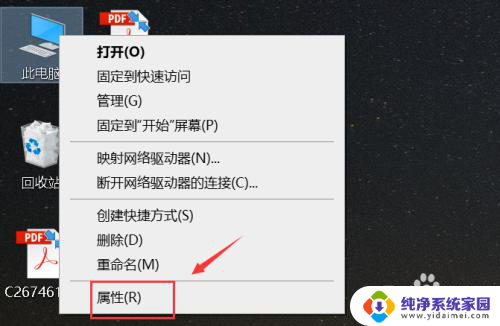
2.点击控制面板主页,如下图所示
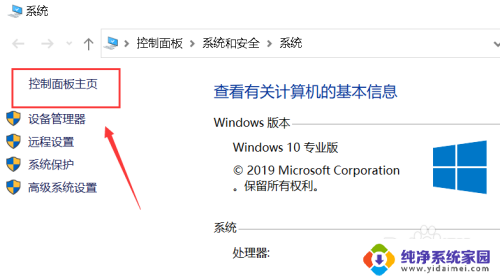
3.点击卸载程序,如下图所示
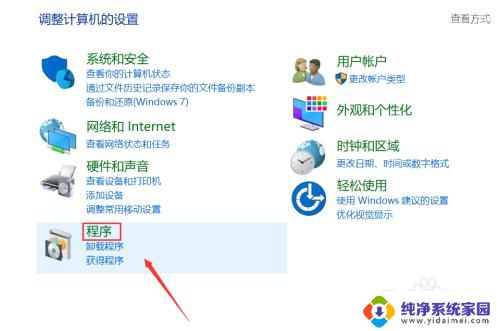
4.点击程序和功能,如下图所示
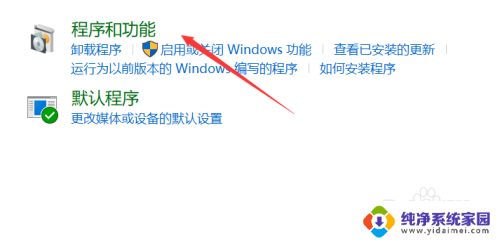
5.点击所有安装的更新,如下图所示
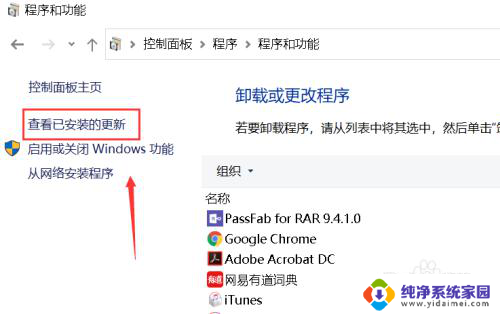
6.更新列表点击安装时间,系统会自动排列。如下图所示
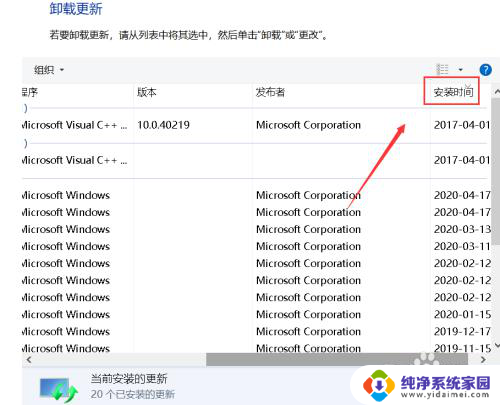
7.右键单击最近的更新直接卸载即可,如下图所示
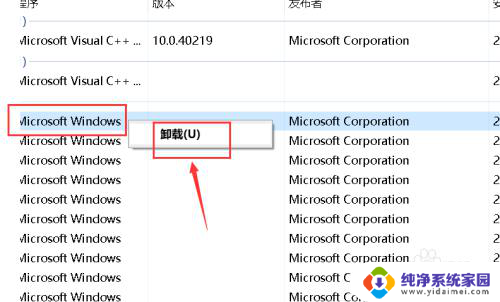
以上就是电脑一打开文件夹就闪退的全部内容,有遇到相同问题的用户可参考本文中介绍的步骤来进行修复,希望能够对大家有所帮助。
电脑一打开文件夹就闪退 win10打开文件夹出现闪退怎么排除相关教程
- 电脑文件夹打开闪退怎么回事 win10打开文件夹闪退怎么修复
- win10文件夹打开一直闪跳 电脑打开文件夹跳闪解决方法
- win10移动文件闪退 win10打开RAR文件闪退处理方法
- win10所有软件都闪退 Win10打开软件闪退问题
- win10每打开一个文件夹就多一个窗口 如何设置电脑打开文件夹时只弹出一个窗口
- win10设置闪退解决办法 win10设置界面打开闪退怎么解决
- win10点击设置闪退 Win10专业版设置打开闪退如何解决
- win10打开系统设置闪退 Win10设置闪退常见问题
- win10excel2016闪退怎么修复 excel打开闪退怎么办
- 怎样打开电脑隐藏文件夹 win10显示隐藏文件和文件夹方法
- 怎么查询电脑的dns地址 Win10如何查看本机的DNS地址
- 电脑怎么更改文件存储位置 win10默认文件存储位置如何更改
- win10恢复保留个人文件是什么文件 Win10重置此电脑会删除其他盘的数据吗
- win10怎么设置两个用户 Win10 如何添加多个本地账户
- 显示器尺寸在哪里看 win10显示器尺寸查看方法
- 打开卸载的软件 如何打开win10程序和功能窗口